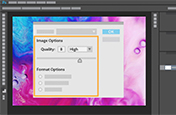Protege tu imagen de marca con un diseño de marca de agua.
Publicita tus habilidades y protege tus fotos contra el uso no autorizado con tu propia marca de agua para fotografías.

¿Por qué añadir una marca de agua?
Al igual que el resto de las pequeñas empresas, los fotógrafos profesionales tienen que protegerse contra el robo y, al mismo tiempo, procurar que se reconozca su trabajo. Con una marca de agua, puedes compartir tus fotografías online despreocupándote de perderlas a manos de ladrones de la propiedad intelectual.
Pongamos que has sacado unas fotos estupendas de la arquitectura de Charlottesville o de los interiores de estilo industrial de Nueva York. No quieres descubrir que alguien las ha hecho pasar por suyas en Reddit, o que algún bloguero sin escrúpulos te ha robado una para el marco de su blog. Añade tu marca de agua para que cualquiera que vea una de tus imágenes sepa que la sacaste tú y adónde pueden acudir para obtener una licencia de uso o encontrar otras fotos semejantes.
Tu marca de agua también puede convertirse en un componente fundamental de la identidad de tu marca. Si la utilizas de forma sistemática a medida que vas desarrollando tu negocio fotográfico, la marca de agua puede convertirse igual de reconocible que el logotipo de cualquier empresa o marca de moda importantes.
Qué utilizar como marca de agua.
Aunque puedes añadir tu nombre o el de tu empresa como marca de agua completamente textual a cualquier imagen, en vez de eso, te interesa usar un logotipo o una marca. Si tu negocio fotográfico ya cuenta con un kit de construcción de marca, puedes preservar fácilmente la identidad de tu marca convirtiendo tu logotipo personalizado en una marca de agua. Basta con cargar el logotipo en Photoshop como archivo PSD, añadirlo a una de tus bibliotecas Creative Cloud y saltar a la sección siguiente en la que se te explica cómo aplicar marcas de agua a tus imágenes.
Si todavía no tienes un logotipo, no te hace falta ser un profesional del diseño gráfico ni tener un máster en diseño de envases para crearte uno propio de calidad.
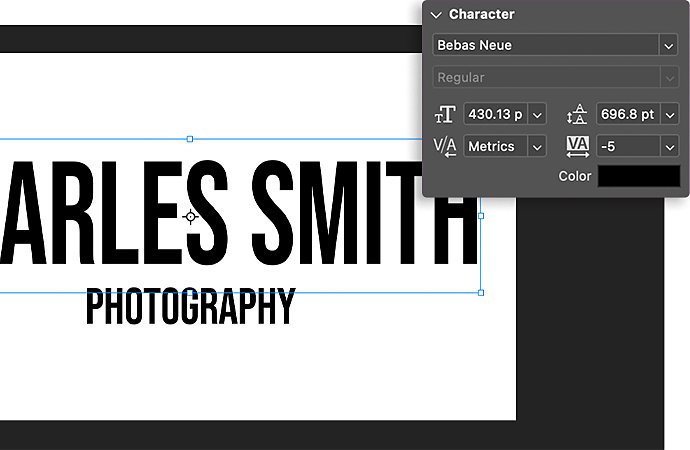

Crea una marca de agua en Photoshop.
Tanto si quieres crear una marca de agua con una firma, un texto o una forma, el punto de partida es el mismo.
Abre un archivo nuevo.
Empieza por un lienzo grande, por ejemplo, de 1920 × 1080. De este modo, no solo funcionará digitalmente, sino que podrás crear la marca de agua en alta resolución para que puedas imprimirla en gran formato sin que se pixele, si es preciso.
Añade tu firma, texto o logotipo.
Si quieres usar tu firma u otro texto escrito a mano, utiliza una tableta y una herramienta de lápiz para que luzca lo más natural posible. Lo más frecuente es que las marcas de agua para que se resalten en la fotografía, pero puedes escoger el color que quieras. Si tu marca incluye un logotipo dorado, utilízalo. Para invertir una marca de agua de negro a blanco, pulsa Comando+I en Mac o Control+I en Windows. Puedes utilizar distintos pinceles para materializar los efectos de tinta o marca de agua.
Para añadir texto, elige tu fuente. Utiliza la fuente Bodoni de tu tarjeta de visita para transmitir la atmósfera adecuada de diseño de interiores de lujo. Otra opción es probar la fuente Choc para darle un estilo de estudio de diseño de Brooklyn. Crea un cuadro de texto haciendo clic en la T para abrir la herramienta Texto. Escribe tu nombre y luego ajusta el tamaño, la posición y la opacidad a tu gusto.
Para crear una marca de agua nueva con tu logotipo, puedes partir de una plantilla en Adobe Illustrator. Otra opción es añadir una forma existente al texto o a la firma. Basta con seleccionar Ventana › Formas, y elegir entre árboles, animales salvajes y muchas otras opciones. También puedes importar otras formas o emplear la herramienta Forma personalizada para dibujar y editar nuevas formas y, de este modo, crear un logotipo completamente personalizado.
Ajusta la opacidad.
Para impedir que la marca de agua desvíe la atención de la imagen propiamente dicha, reduce la opacidad. Basta con hacer doble clic en el espacio situado a la derecha de la capa correspondiente a la marca de agua, y aparecerá el menú Estilo de capa. Reduce la opacidad de relleno y, si así lo deseas, añade sombras paralelas a su alrededor para crear un efecto contorno resultón.

Añade el logotipo de tu marca de agua a tu biblioteca de Creative Cloud.
Añade el PSD de tu marca de agua a tu carpeta Bibliotecas Adobe Creative Cloud para facilitar la aplicación de tu marca de agua a tus fotos y poder acceder a ella vayas donde vayas.
Basta con seleccionar Ventana › Biblioteca, añadir el archivo y darle nombre. Un día puedes optar por cambiar la imagen de marca. Pongamos que acabas de renovarla de una marca textual a un logotipo circular. Puedes meter el cambio en tu documento en la nube y el nuevo logotipo aparecerá automáticamente en todas las fotos de tu nube que incluya esa capa de marca de agua vinculada.
Nota: Una vez rasterizado el archivo de marca de agua, no podrás cambiar nada.
Aplica tu marca de agua a tus imágenes.
Para añadir tu marca de agua a una foto, abre la fotografía en Photoshop. Después, selecciona Ventana › Biblioteca y busca la capa de tu marca de agua. Añádela a una capa nueva del PSD de tu foto. Ajusta el tamaño y la ubicación, y guarda. Ahora, cuando exportes la imagen como JPEG o PNG, presentará la marca de agua.
Añade marcas de agua rápidamente en Adobe Photoshop Lightroom.
Con Photoshop Lightroom, puedes añadir fácilmente una marca de agua textual en el escritorio o con tu dispositivo móvil. Basta con activar la opción Incluir marca de agua que aparece en la pantalla Exportar como en iOS o en los Ajustes de exportación en Android. Coloca el texto; elige la fuente, el estilo y la opacidad que desees; y añade una sombra paralela.
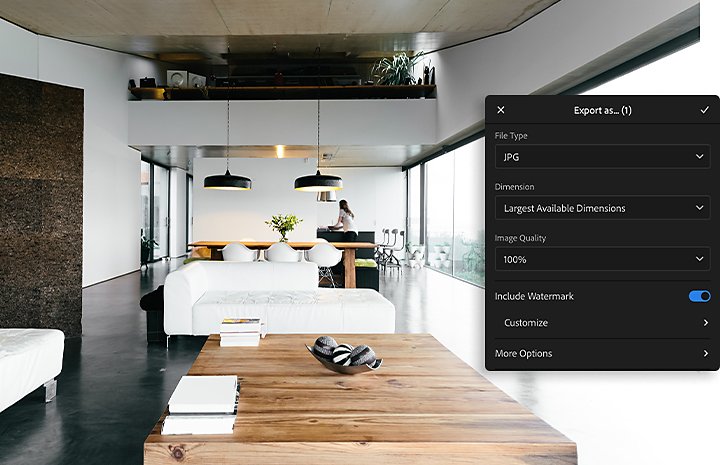
La marca de agua textual aparecerá en todas las fotos que compartas o exportes de tu dispositivo móvil, de forma que podrás tener un poco más de seguridad en lo tocante a exponer tu trabajo y recibir el debido reconocimiento.
Haz más con Adobe Photoshop Lightroom.
Edita fotos cómodamente con ajustes predefinidos de Lightroom, Súper Resolución, comparte fotos con facilidad desde cualquier dispositivo y accede a tus proyectos desde cualquier parte con la gestión del almacenamiento de fotos en la nube.
Puede que también estés interesado en…
Reduce el tamaño de una foto.
Aprende qué tipos y tamaños de archivos de fotos funcionan mejor para editar, publicar, compartir e imprimir.
Combina imágenes para crear resultados visuales apasionantes.
Mira cómo puedes combinar imágenes en Photoshop para crear diseños e imágenes compuestas.
Cómo cambiar caras al editar fotos.
Cómo sustituir una cara por otra para corregir fotos, crear memes y darle a la gente una apariencia nueva.
Desmitificación del desenfoque gaussiano.
Aprende cuándo usar los filtros de desenfoque gaussiano y entiende mejor en qué consisten.
Plan de Lightroom
Edita, organiza, almacena y comparte fotos desde cualquier lugar.
7 días gratis, luego 12,09 €/mes.
Plan fotográfico
Hazte con Lightroom, Lightroom Classic, Photoshop y 20 GB de almacenamiento en la nube. 7 días gratis, luego 12,09 € /mes.
Todas las aplicaciones
Consigue la colección completa de aplicaciones creativas y más.
7 días gratis, luego .